在如今的生活中,使用电脑的用户越来越多。不过遇到系统问题,也是不可避免的需要重装系统。很多用户想要了解电脑重装系统win10的详细教程,小编就给大家准备了一个操作十分简单的一键重装系统的方法,一起来看看吧。
工具/原料
系统版本:win10专业版
品牌型号:联想YOGA 14s
软件版本:魔法猪装机工具 v3.1.329.319
方法/步骤:电脑怎么重装系统win10教程
1、下载安装魔法猪装机工具,选择要安装的系统版本,点击下一步。
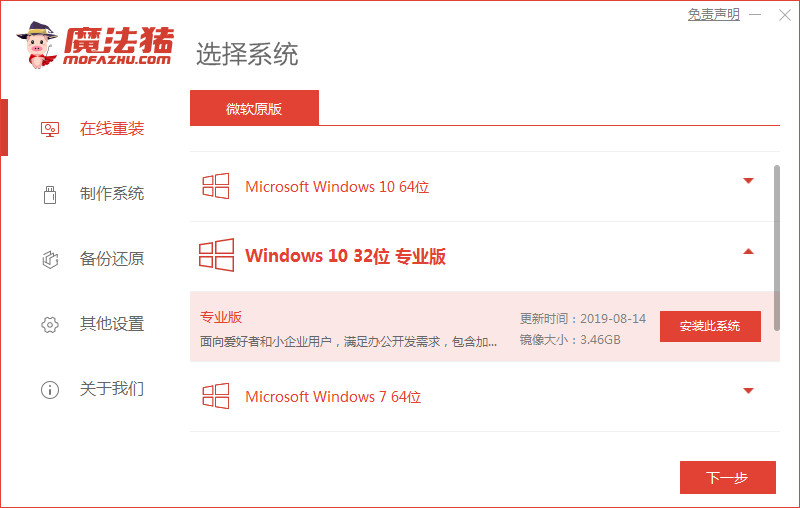
2、勾选要安装的应用软件,点击下一步。
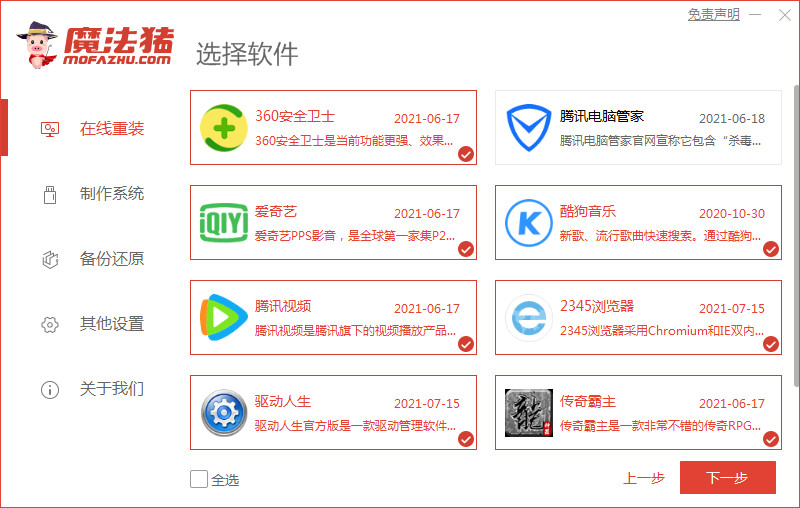
3、等待软件下载系统镜像等资料。
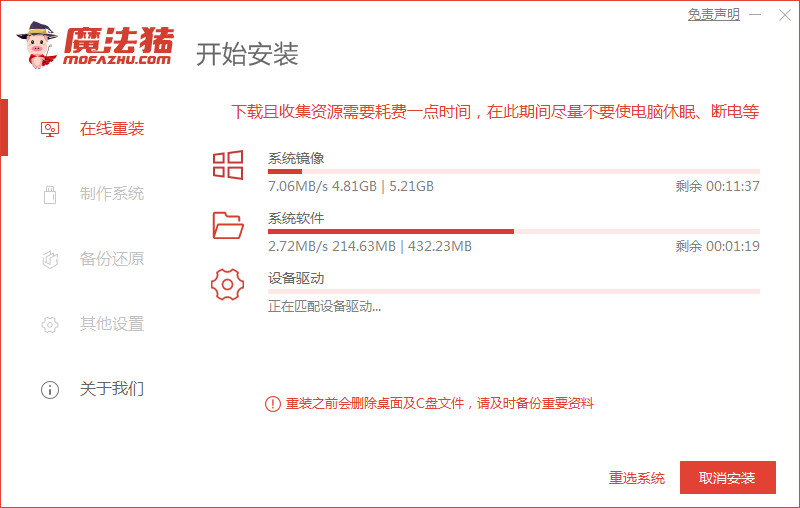
4、等待系统安装部署环境完毕后,点击立即重启。
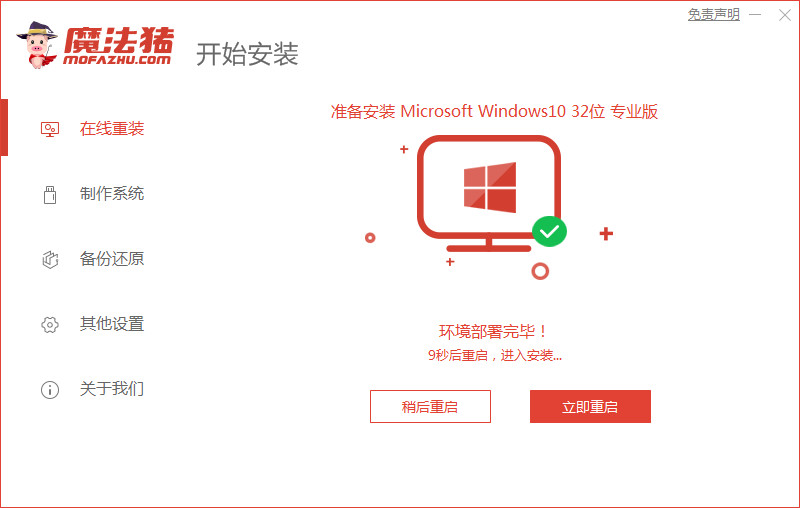
5、进入启动管理器页面,选择第二项回车。
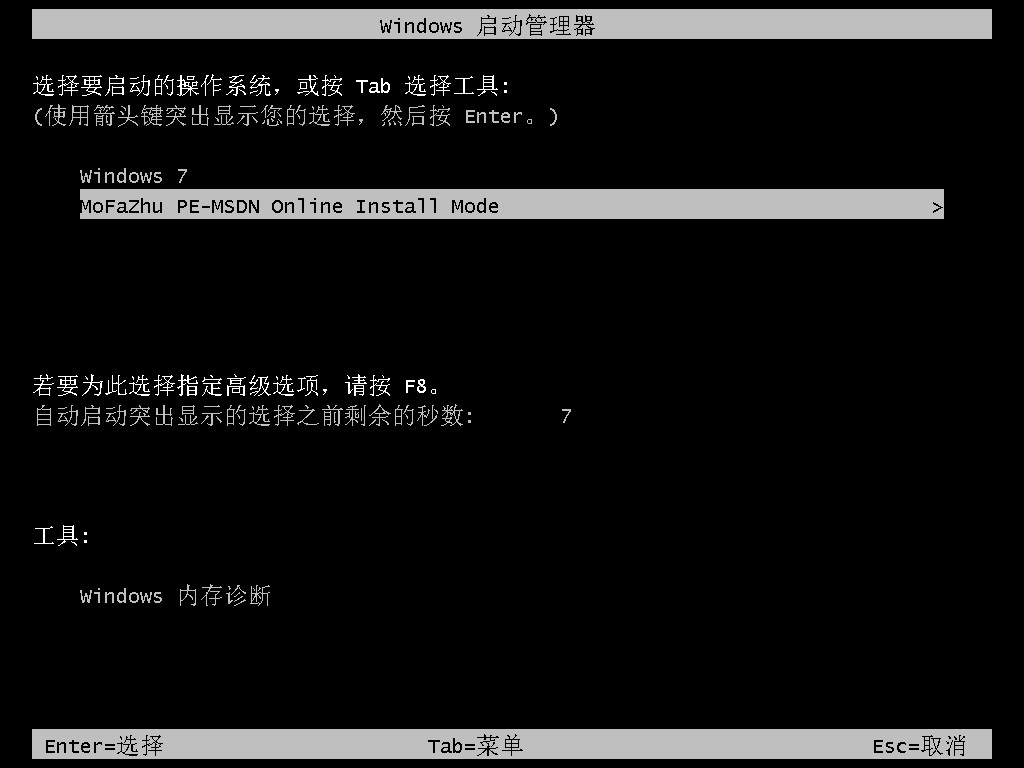
6、等待系统自动安装。
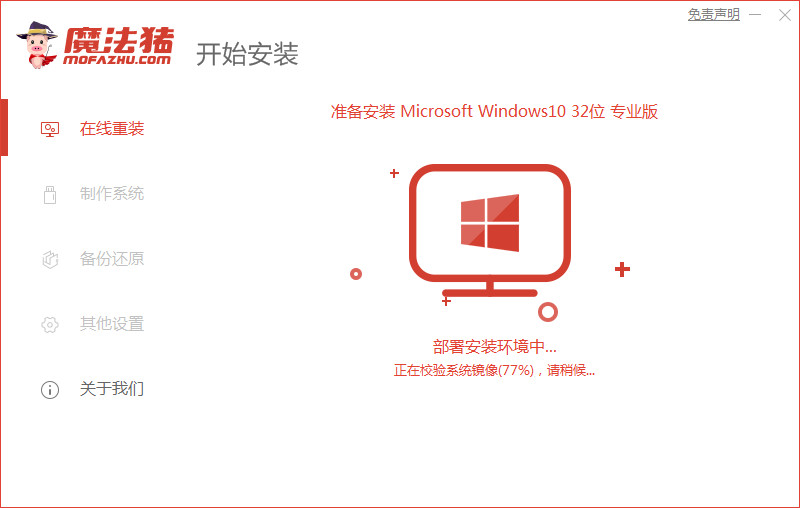
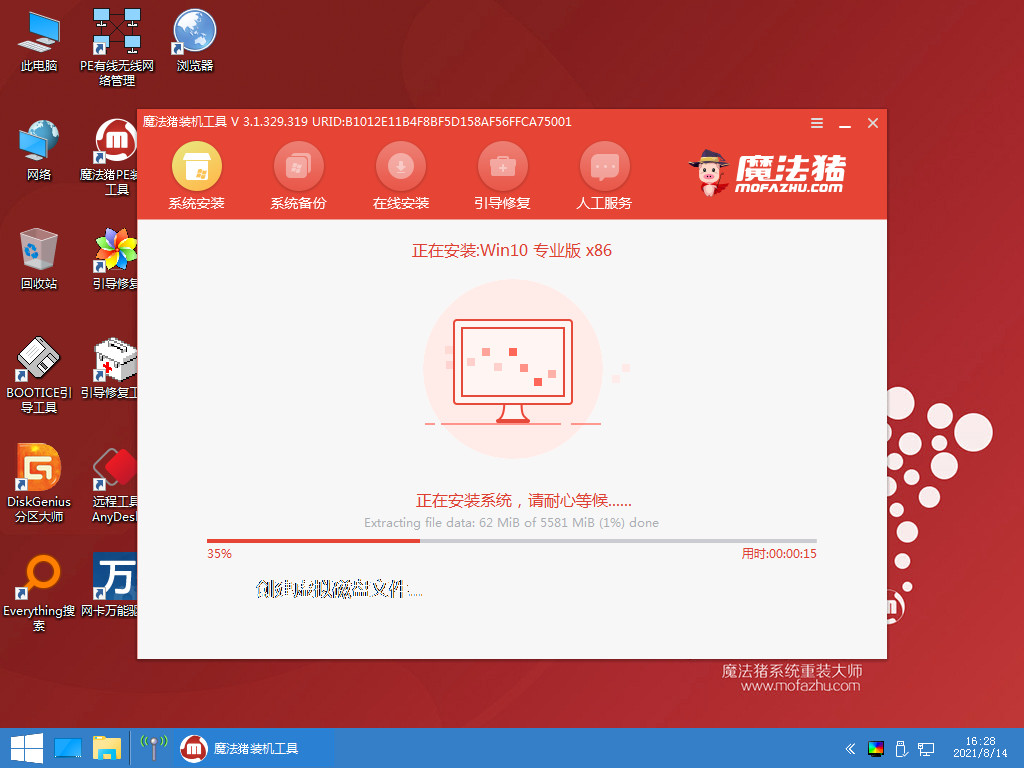
7、弹出引导修复工具页面, 在C盘前打勾,点击确定。
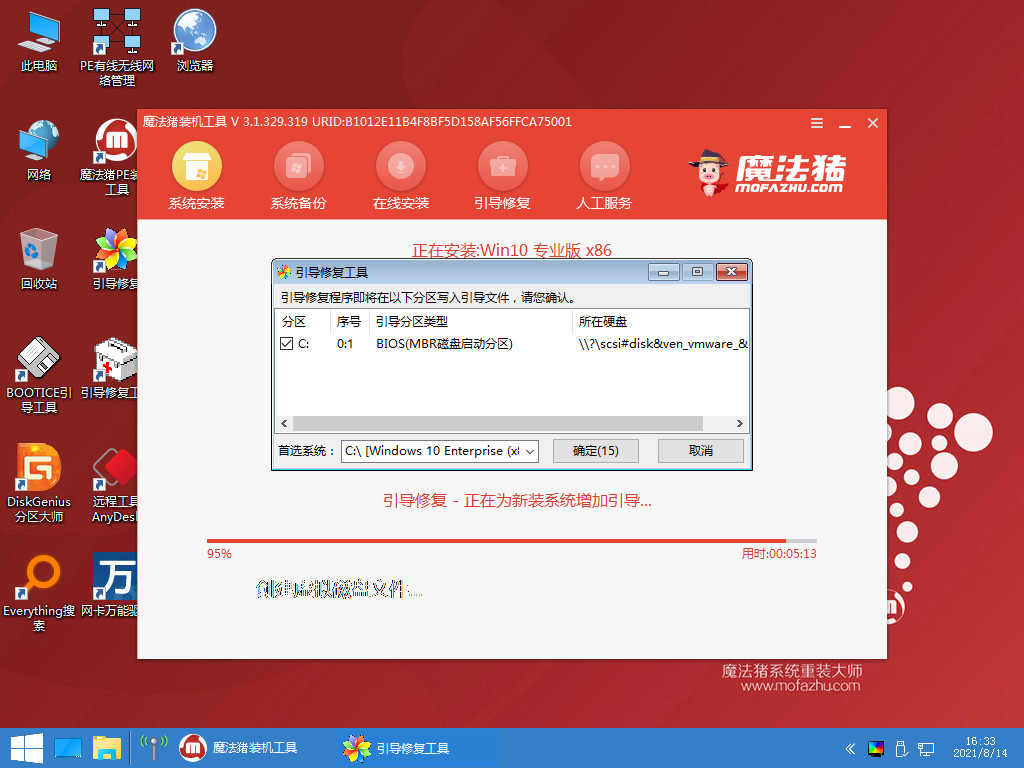
8、提示安装完成后,点击立即重启。

9、等待电脑重启中。
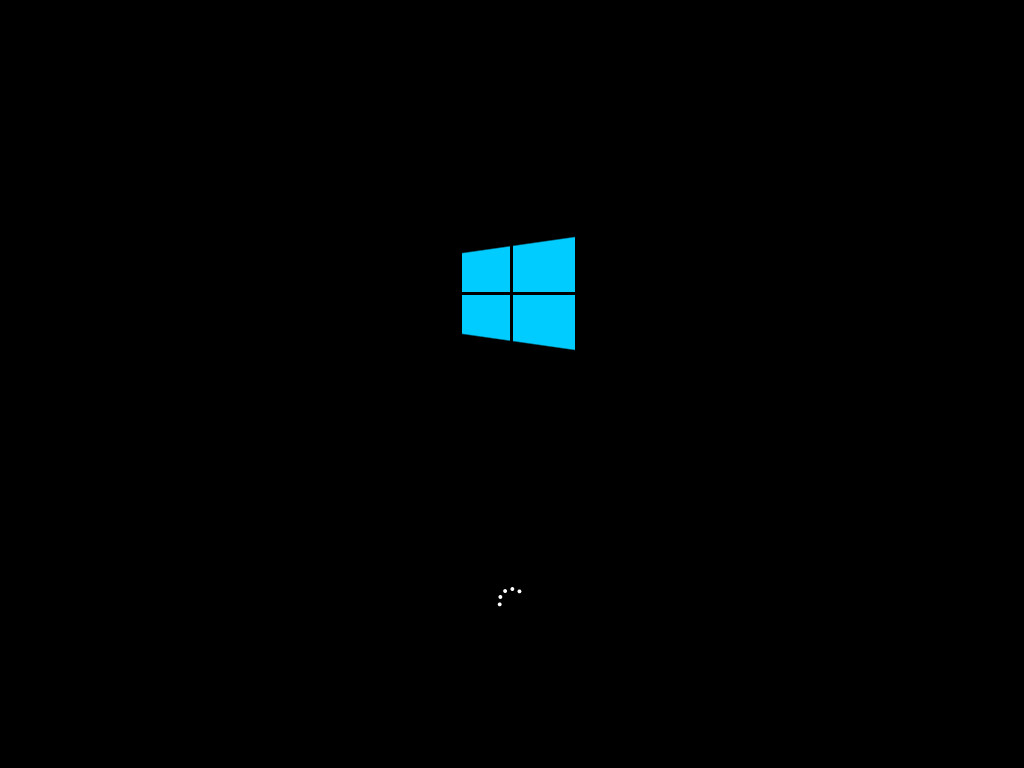
10、进入系统桌面,安装完成。
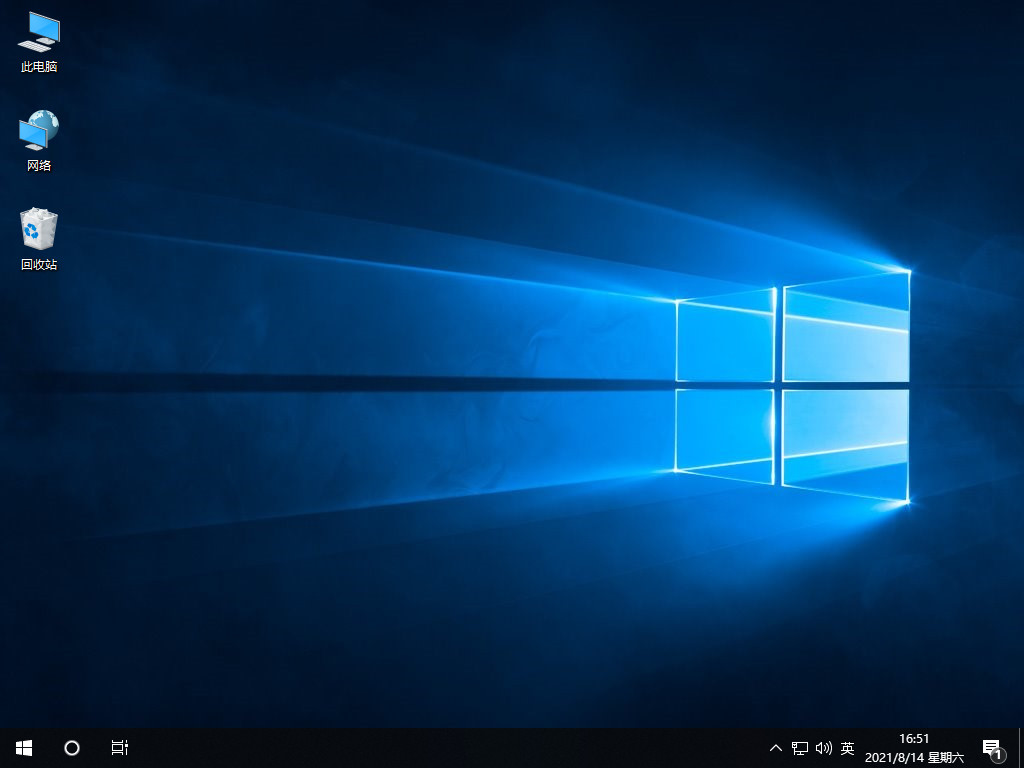
总结
1、下载安装魔法猪装机工具,选择要安装的系统版本,点击下一步。
2、勾选要安装的应用软件,点击下一步,等待软件下载系统镜像等资料。
3、等待系统安装部署环境完毕后点击立即重启,进入启动管理器页面,选第二项回车。
4、等待系统自动安装,弹出引导修复工具页面, 在C盘前打勾,点击确定。
5、提示安装完成后,点击立即重启,等待电脑重启中,进入系统桌面,安装完成。